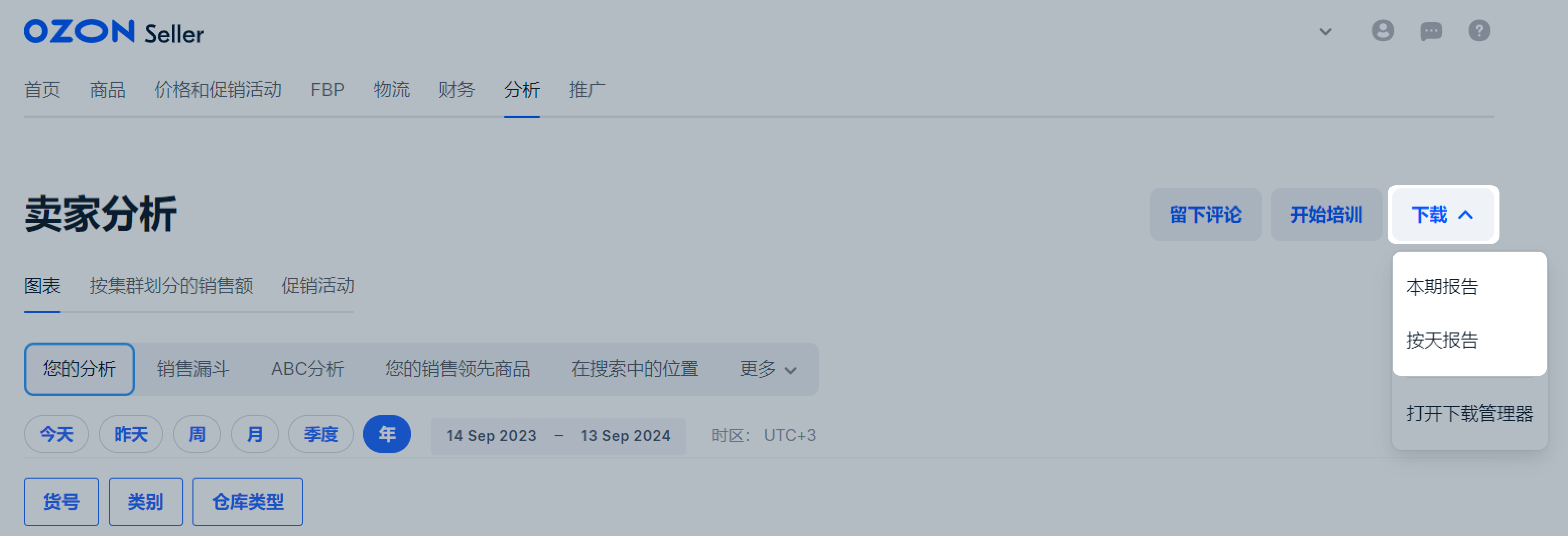图表是查看您的商品展示和销售统计数据的工具。
使用图表,您可以为一个或多个商品以及某个类目创建特定期间的指标报告。
要绘制图表,请使用预设的指标集或创建自定义的指标集。
指标
#
指标是指销售、展示和转化的定量指标。
指标根据其用途分为多种类型。
类型
#
这些指标显示有关已查看或浏览过您的商品的独立访客的信息。该集合包括以下指标:
- 独立访客总数 —— 在网站任何页面上浏览商品的独立访客数量。
- 查看商品卡片的独立访客数 —— 浏览了商品卡片的独立访客数量。
- 搜索结果或目录中查看的独立访客数 —— 在搜索结果或目录页面上浏览商品的独立访客数量。
这些指标显示您的商品被用户看到的次数。您可以查看不同页面上的展示次数,例如商品卡片或搜索结果和目录页面。该集合包括以下指标:
- 总展示次数 —— 您的商品在任何页面上出现的次数。如果一个用户看到该商品多次,此指标会增加。
- 搜索结果和目录中的展示次数。
- 商品卡片上的展示次数。
- 搜索结果和目录中的位置 —— 商品在搜索结果和目录中的平均位置。计入的位置是筛选和排序后的位置。如果访客未看到商品,则位置不计入。数值越大,商品在搜索结果中的位置越靠后。如果值为“0”,则表示该商品在此期间未展示。
这些指标有助于确定有多少独立访客查看了商品并随后将其添加到购物车中。该集合包括以下指标:
- 总加入购物车的转化率 —— 将商品添加到购物车的次数与在网站任何页面上查看商品的独立访客数量的比率。
- 从浏览商品卡片到加入购物车的转化率 —— 将商品添加到购物车的次数与查看商品卡片的独立访客数量的比率。
- 从浏览搜索结果或目录中商品卡片到加入购物车的转化率 —— 将商品添加到购物车的次数与在搜索结果和目录页面上查看商品卡片的独立访客数量的比率。
这些指标显示您的商品被从网站的不同页面添加到购物车的次数。该集合包括以下指标:
- 总添加到购物车次数。
- 从商品卡片添加到购物车次数。
- 从搜索结果或目录添加到购物车次数。
这组指标显示了具有不同状态的商品的数据。您可以追踪被客户退货或取消的商品数量,并改善这些指标。该集合包括以下指标:
- 订购商品数量 —— 订购和支付的商品的总数,包括退货和取消的商品数量。
- 取消商品数量 —— 取消的商品的总数,无论取消原因如何。客户和卖家的取消都计入指标。数据按取消日期分组。
- 已交付(在所选期间) —— 在所选期间内已交付的商品总数。在送货当天的数据中被计入数据。
- 已购买(在所选期间已订购商品中) —— 在所选期间内下订单的已购买的商品总数。在订单当天的数据中被计入。
- 退回商品数量 —— 退回的商品总数。数据按批准退款给客户的日期分组。
订购金额 —— 所选期间内所有订单商品的总价值。
预设集合
#
指标被组合成主题集合,通过这些集合,您可以快速进行销售分析。
例如,您可以跟踪哪些商品的推广效果最好,哪些销售最佳,或在销售漏斗的哪个阶段潜在客户经常流失。
集合中的指标:
- 订购商品数量。
- 独立访客总数。
- 查看商品片片的独立访客数。
- 从浏览商品卡片到加入购物车的转化率。
- 订购金额。
- 取消商品数。
- 退回商品数。
- 搜索结果和目录中的位置。
图表根据一个月内的订购商品数量指标绘制。
数据在表格中按 3级类目 → 商品 分组。
该集合将帮助您分析用户从搜索商品到下订单的过程。为了追踪您在哪个阶段失去了最多的潜在买家:
- 查看从一个购买阶段到另一个购买阶段的潜在买家的转化率。
- 确定哪些阶段之间的转化率最低。
集合中的指标:
- 搜索结果和目录中的展示次数。
- 商品卡片上的展示次数。
- 从商品卡片添加到购物车次数。
- 订购商品数量。
- 订购金额。
图表根据一个月内的订购商品数量指标绘制。
数据在表格中按商品分组。
该集合显示了哪些商品销售最好,并为您带来了大部分营业额和订单,哪些商品销售较少。
ABC分析将帮助您确定哪些商品可以进行推广并补充库存,哪些商品最好更换为更有利可图的商品。
报告中的信息:
- A类商品 —— 对于商品种类至关重要的商品,它们带来了大部分的营业额或订单。请继续保持这些商品的库存,并进行推广,以吸引更多的买家。
- B类商品 —— 具有中等指标的商品。这些商品可以保持营业额和订单数量,例如当A类商品在库存中耗尽时。通过提高质量、商品页面或进行推广,这些商品可以转移到A类商品。
- C类商品 —— 带来最少营业额的商品:可能很少购买或由于质量较低经常被退回。为了更好地销售商品,请提高它们的质量(如果您是制造商),或者尝试进行推广(如果此前未对该商品进行过推广)。
订单数量和营业额可能会受到季节性因素的影响。新商品在销售初期始终属于C类,因为订单数量较少。
集合中的指标:
- 订购商品数量。
- 按订单ABC —— 订购频率最高的商品属于A类。
- 订购金额。
- 按营业额ABC —— 带来大部分营业额的商品属于A类。
图表根据一个月内的订购商品数量指标绘制。
数据在表格中按商品分组。
该集合包含了过去7天中最常购买的商品数据。通过此指标集合,您可以:
- 跟踪过去7天内最畅销的五种商品的销售情况;
- 决定哪些商品需要额外的推广,以维持高销量。
集合中的指标:
图表根据一个月内五种最畅销商品的订购商品数量指标绘制。
数据在表格中按商品分组。
该集合将帮助您评估您商品在搜索结果中的排名位置对其销售的影响。
通常情况下,排名较低的商品销量较差。使用该集合来:
- 发现可能成为销售领先者的商品:它们具有高订单量,但在搜索结果中的排名较低。通过额外的推广可以提升这些商品在搜索结果中的排名并增加销量。
- 找到在搜索结果中排名较高但销量较低的商品,并对商品卡片和商品质量进行调整。
集合中的指标:
- 搜索结果和目录中的展示次数。
- 搜索结果和目录中的位置。
- 订购商品数量。
图表根据一个月内最畅销商品的搜索结果和目录中的位置和订购商品数量指标绘制。
数据在表格中按商品分组。
使用该集合,您可以找到点击量和商品卡片浏览量较高,并且从商品卡片到购物车的转化率较高的商品。
建议对这些商品额外进行推广,以便更多潜在买家看到它们。
集合中的指标:
- 搜索结果和目录中的位置。
- 独立访客总数。
- 查看商品片片的独立访客数。
- 从浏览商品卡片到加入购物车的转化率。
- 订购金额。
图表根据一个月内的独立访客总数指标绘制。
数据在表格中按商品分组。
该集合显示了浏览商品卡片后将其添加到购物车并下订单的买家数量。
如果转化率低,为了吸引更多买家,请改善商品卡片。
集合中的指标:
- 查看商品片片的独立访客数。
- 从浏览商品卡片到加入购物车的转化率。
- 订购商品数量。
- 订购金额。
图表根据一个月内最畅销的一种商品查看商品片片的独立访客数和订购商品数量指标绘制。
数据在表格中按商品分组。
该集合有助于确定需求在哪些月份增长或下降,并提前计划商品的采购或交货。
集合中的指标:
图表根据一年内的订购商品数量指标绘制,按月份细分。
数据在表格中按 3级类目 → 商品 分组。
如果您在预设指标集中没有找到适合的,请创建自定义的指标集合。
创建集合
#
-
在分析→ 图表标签页的指标设置模块中,点击设置。
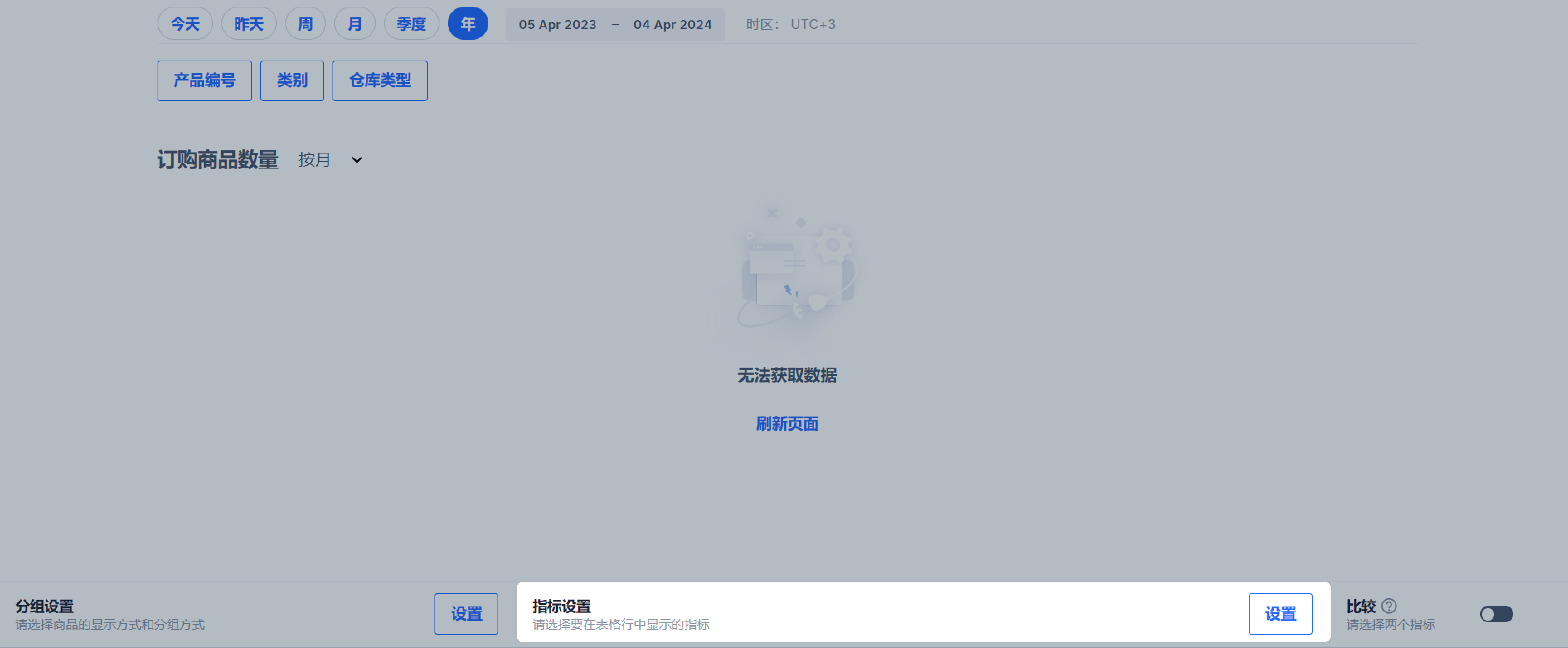
-
点击添加指标集 并指定指标集的名称。
-
选择您想要添加到集合中的指标。最多可以选择 14 个指标。在表格中,指标将按照您选择它们的顺序显示。
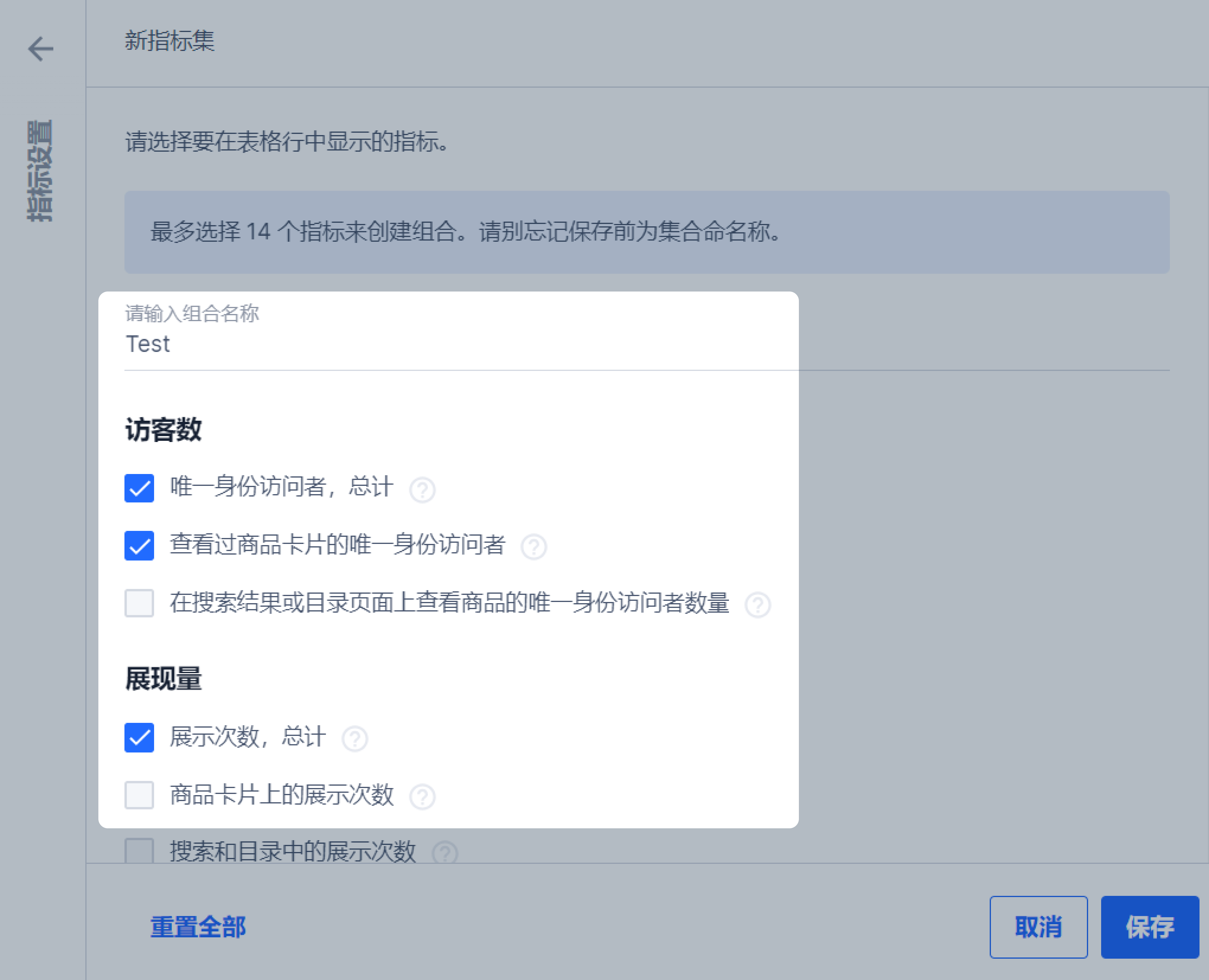
-
点击保存。
提议指标集
#
如果您认为您的指标集可能对其他用户有用,请您建议将其添加到预设指标集中:点击留下评价并说明该集合应包含哪些指标。
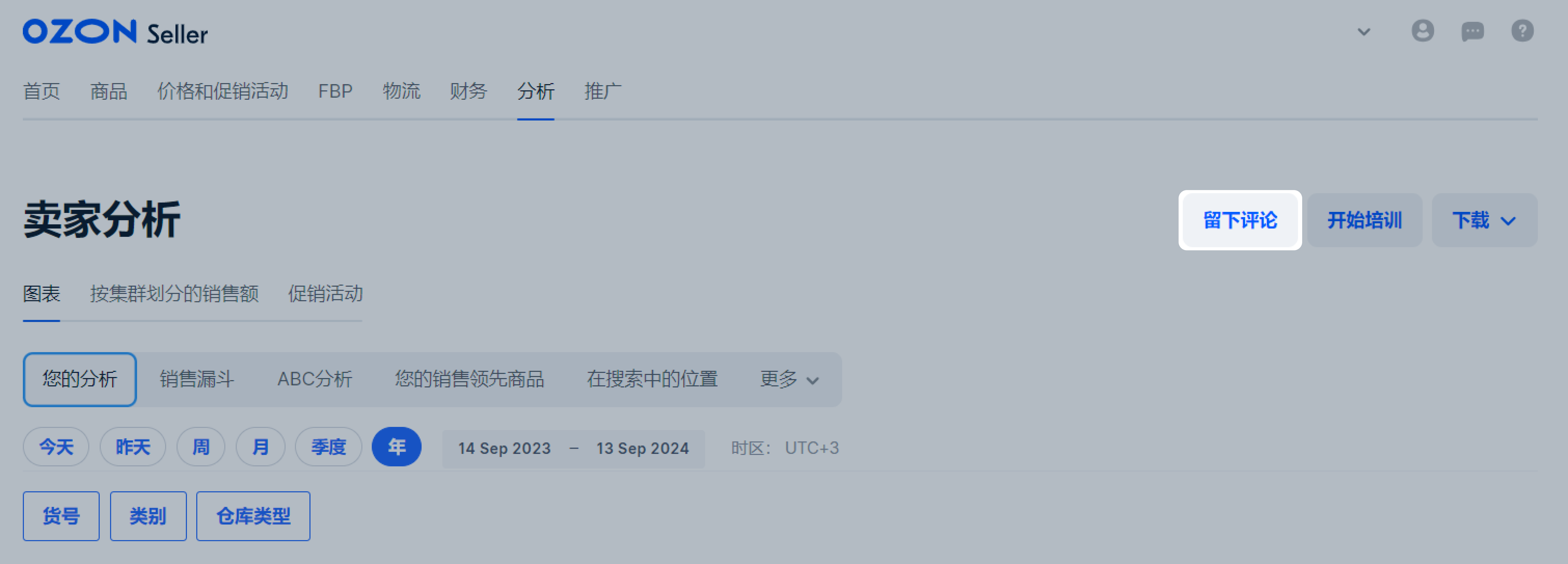
绘制图表
#
-
打开分析→ 图表标签页。 您可以绘制以下类型的图表:
-
调整数据显示选项:
- 选择要查看的期间;
- 根据商品货号和类目筛选数据;
- 设置数据显示间隔 —— 按天、周或月。

-
在表格中,点击您想要绘制图表的指标名称。
-
选择商品的显示方式和分组方式:在分组设置模块中点击设置。选择分组方式,然后点击应用。
商品分组方式有哪些
- 按 3 级类目分组的商品 —— 分析将包含三级类目商品的数据。例如,商品“女式毛衣”的二级类目为“女装”,一级类目为“服装”。
- 按品牌分组的商品 —— 图表将显示按品牌分组的所有商品。
- 按所有类目级别分组的商品 —— 商品将按一级类目分组。请展开它们以查看嵌套的子类目和商品。
- 按2级类目和品牌分组的商品 —— 商品将按照二级类目分组,品牌和商品都将被嵌套在内。
- 按型号分组的商品 —— 将按型号分类显示商品。
- 仅限商品 —— 每个货号将单独显示,不分组。
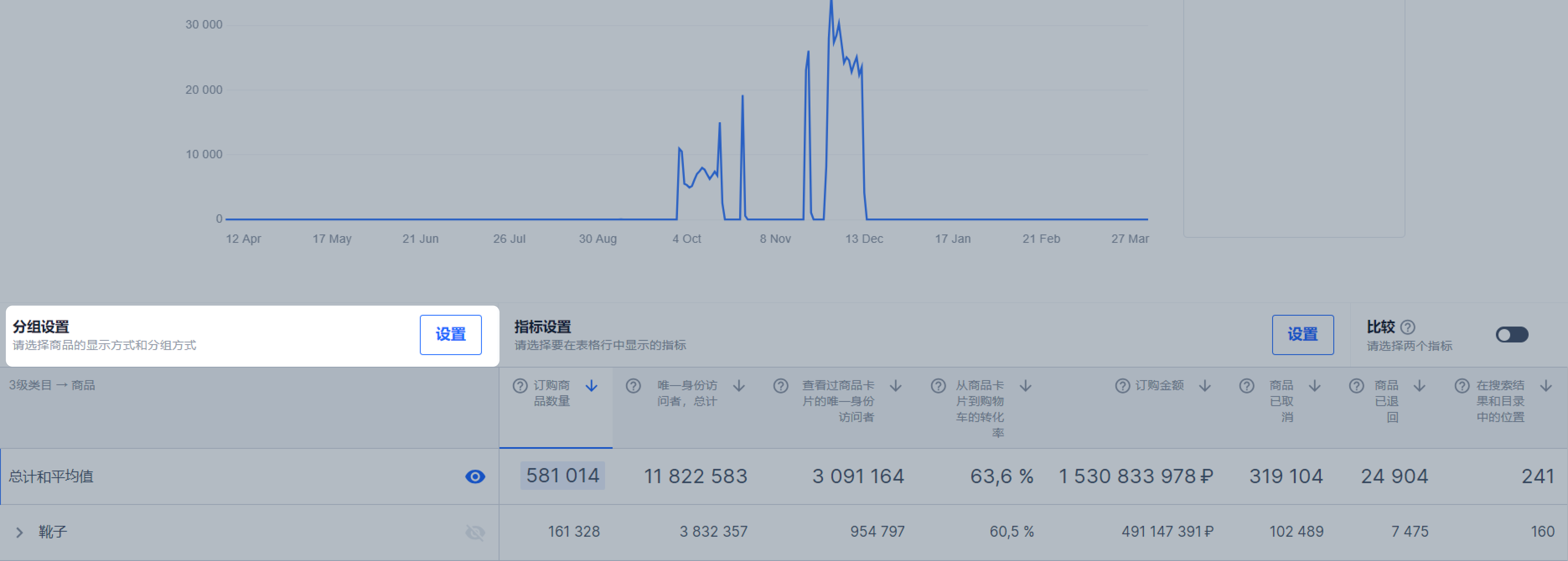
默认情况下,图表显示总计和平均值行的数据。要在图表上添加其他行的数据,请单击类目名称旁边的
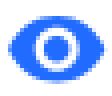 。
要查看特定日期的指标和与前一天的差异,请将鼠标悬停在图表上。
。
要查看特定日期的指标和与前一天的差异,请将鼠标悬停在图表上。
指标数据每小时更新一次。
比较指标
#
您可以在图表上比较两个指标:在数据表上方启用比较功能。
默认情况下,图表比较的是用于绘制图表的指标。要选择第二个比较指标,请将鼠标悬停在名称上并点击比较。新的指标将以虚线形式显示在图表上。
要从比较中移除指标,请将鼠标悬停在其名称上并点击从比较中移除。
下载报告
#
点击下载并选择报告类型:按期间或按天。
按期间的报告是没有按天细分的总数据,按天的报告是期间内每天的数据。按天的报告需要更长的时间生成,因此不建议选择超过两周的期间。
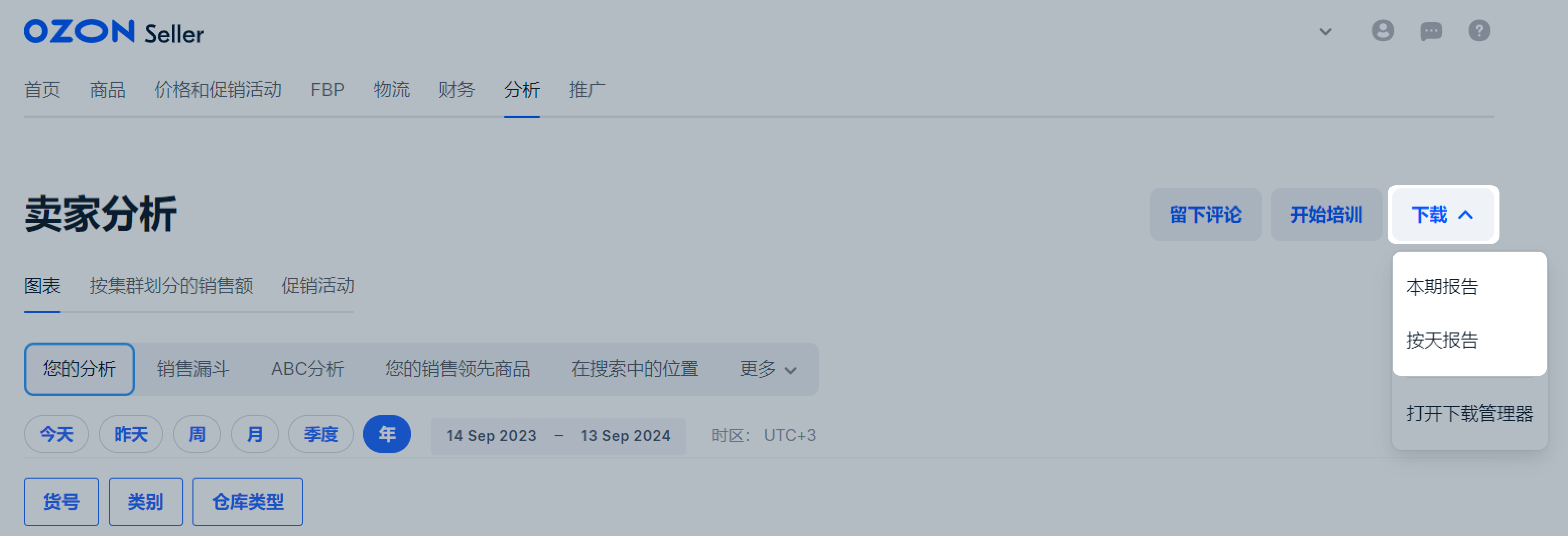
要查看生成的报告列表及其状态,请点击下载 → 打开下载管理器。
您还可以稍后在下载管理器中下载报告。
如果报告处于以下状态:
- 准备就绪 —— 报告已准备好使用。
- 正在生成 —— 报告正在生成中,请等待状态变为准备就绪。
- 错误 —— 生成报告时出现错误。请稍后再次尝试下载。
报告将在下载管理器中保存 90 天。
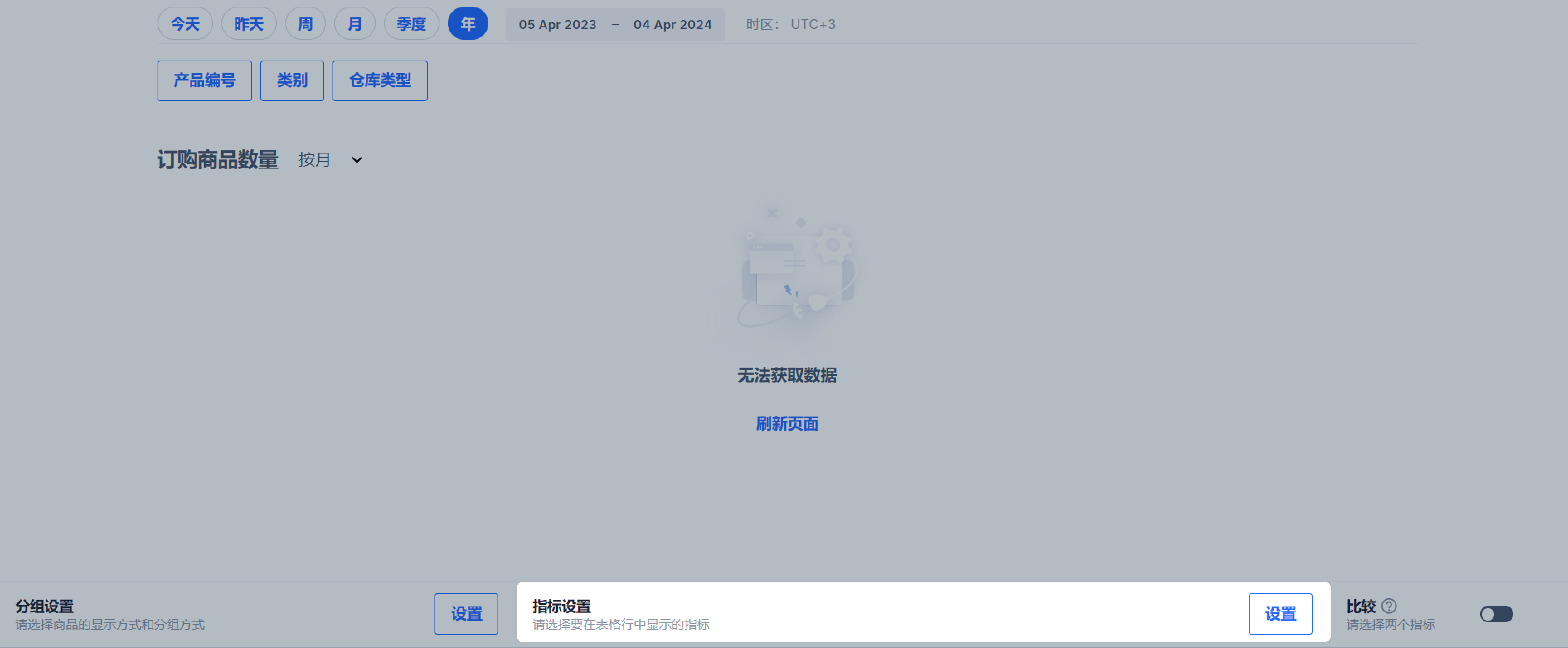
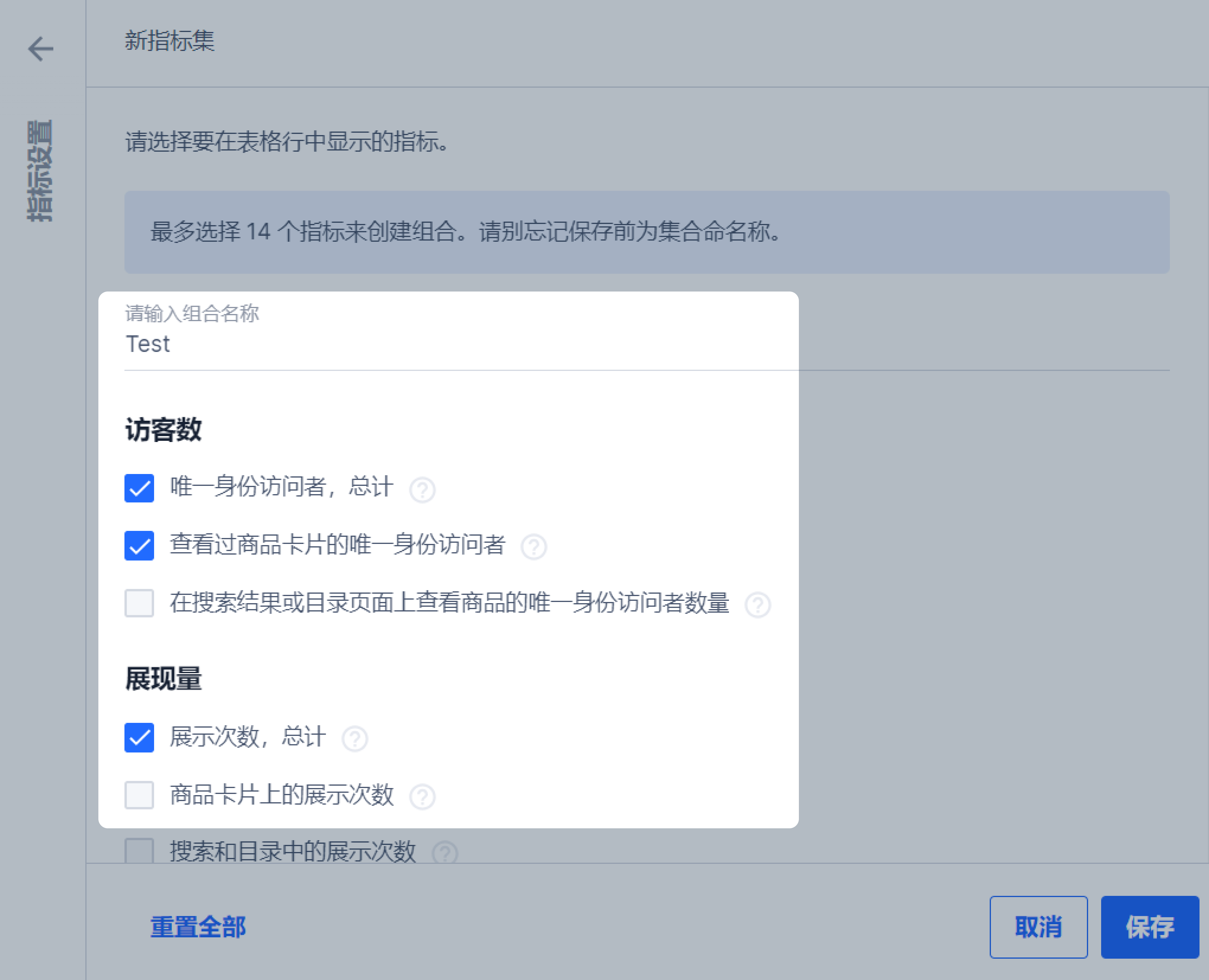
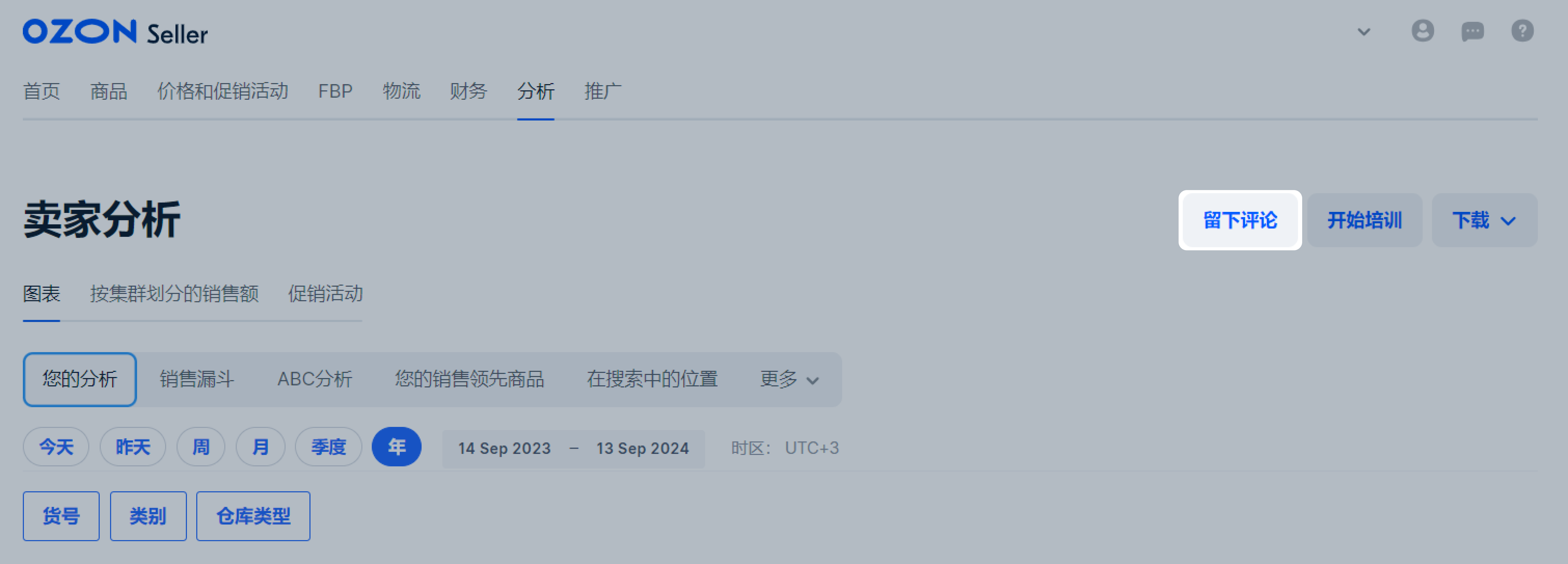
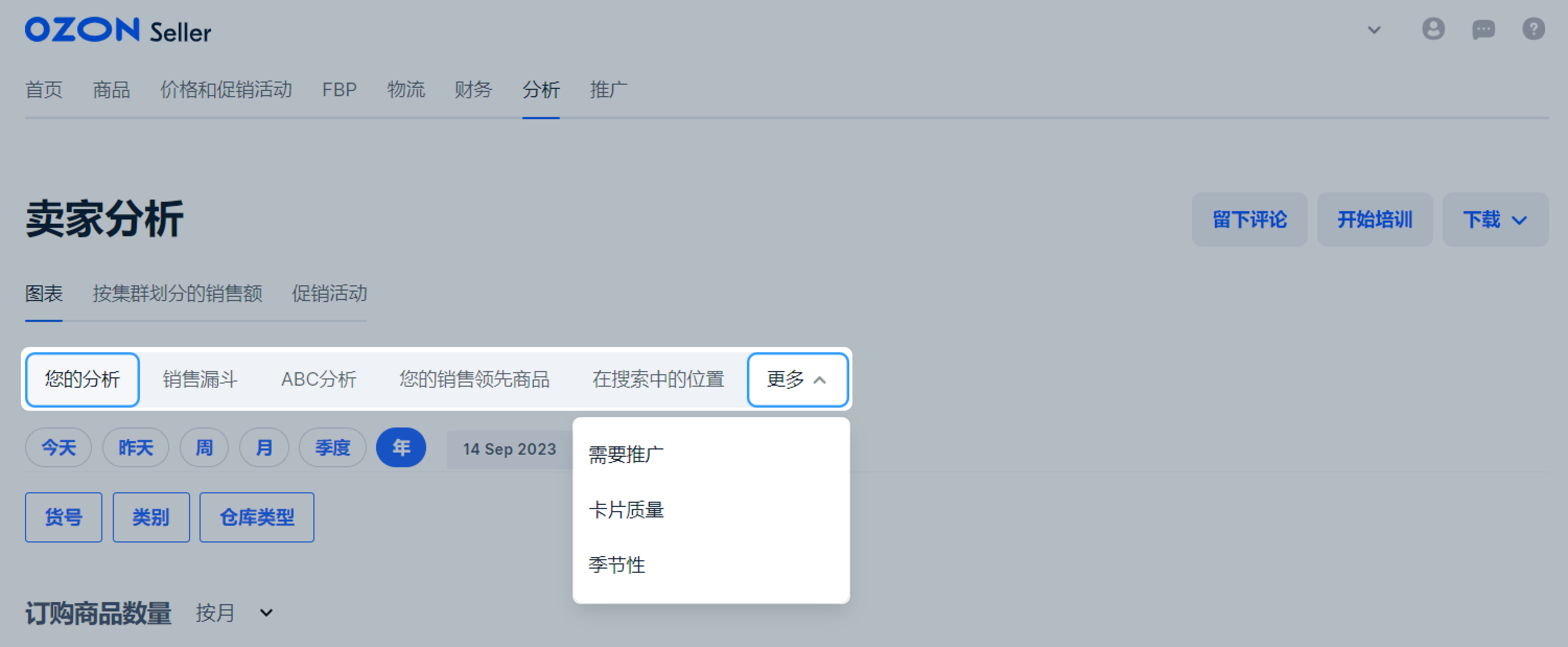

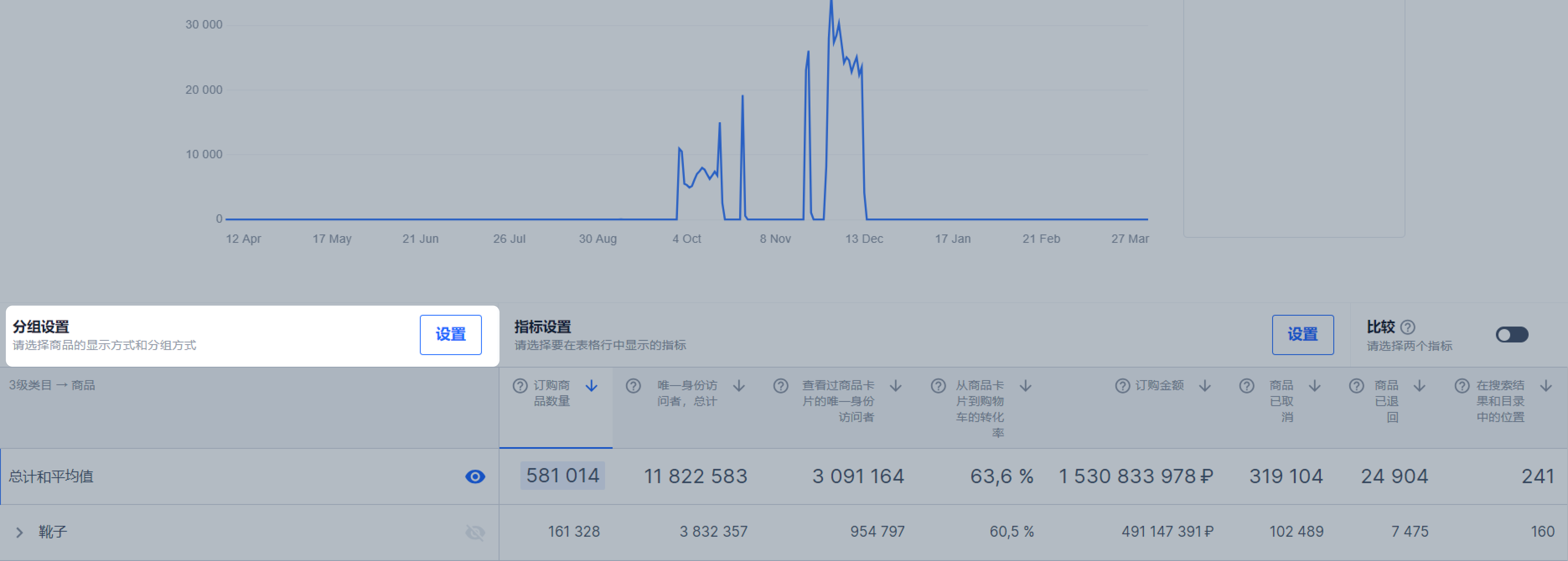
![]() 。
要查看特定日期的指标和与前一天的差异,请将鼠标悬停在图表上。
。
要查看特定日期的指标和与前一天的差异,请将鼠标悬停在图表上。